클립 스튜디오에서 그림이나 만화를 그릴 때 일반적으로 레스터(Rester) 레이어를 사용한다. 레스터 레이어는 화면 속 여러 픽셀(Pixel)이 모여 이미지를 이루는데 쉽게 말해 보통 사용하는 일반 도화지라고 볼 수 있겠다.
반면 벡터(Vector)는 픽셀이 아닌 좌표를 기반으로 이미지를 표현하는 레이어인데 선이나 도형, 텍스트와 같은 이미지 객체를 수학 공식처럼 표현한다고 한다.
벡터 레이어는 채우기(G) 툴이 적용 안되는 등 레스터 레이어보다는 이미지 편집에 제한이 있다. 하지만 그림 확대/축소 시 선의 선명도를 유지한다거나 특히 겹치는 선을 수정할 때 작업이 수월한 장점이 있다.

예를 들어 위처럼 풀 배경을 그릴 때 겹치는 선이 굉장히 많이 보일 것이다. 만약 일반 레스터 레이어에 이렇게 겹치는 선이 많으면 그리는 것보다 수정하는 일에 훨씬 더 힘이 들어간다.
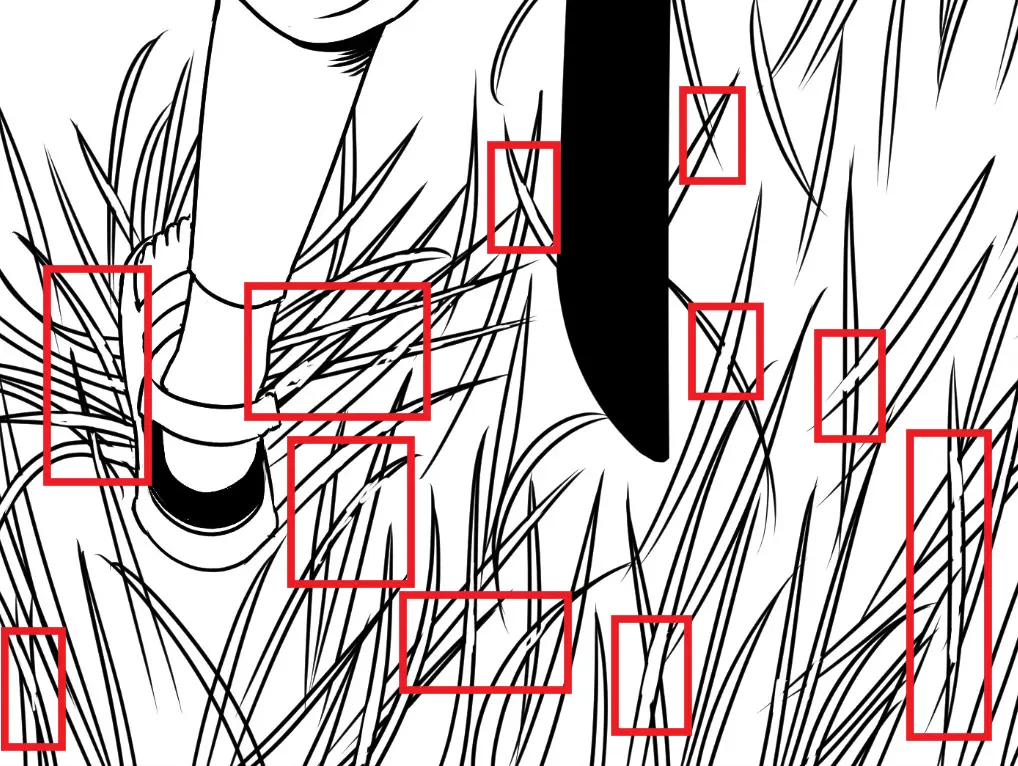
그 이유는 지우개로 불필요한 선을 지울 때 겹치는 선을 완벽하게 건드리지 않는 것은 무척 어려운 일이기 때문이다. 선 수정을 마친 후 캔버스 사이즈가 작을 때는 잘 안 보일 수 있는데 조금만 확대해 봐도 쉽게 문제를 발견할 수 있다.
위의 빨간 네모 예시를 보면 선이 얇아진 곳, 선 흔적이 남은 곳, 지우지 말 곳을 지운 곳 등등 말 그대로 총체적 난국과 같다. 아무리 채색을 예쁘게 잘 한다고 해도 이런 펜터치 상태라면 작업 완성도도 떨어질 수밖에 없다. 만약 레스터 레이어만 사용한다면 애초에 겹치는 선을 최대한 만들지 않는 것이 좋다고 보면 되겠다.
반대로 벡터 레이어에는 이런 겹치는 선을 그려도 수정이 쉬운 편인데 레이어 생성과 수정 방법을 정리하였다.
벡터 레이어 만드는 방법
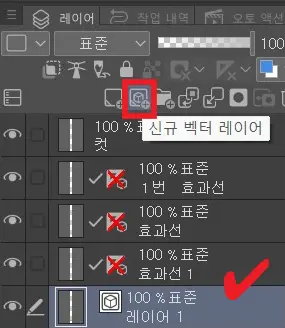
클립 스튜디오에서 벡터 레이어를 만드는 방법은 크게 두 가지가 있다. 먼저 화면 오른쪽 레이어 탭에서 정육면체 아이콘을 클릭하면 벡터 레이어가 만들어진다.
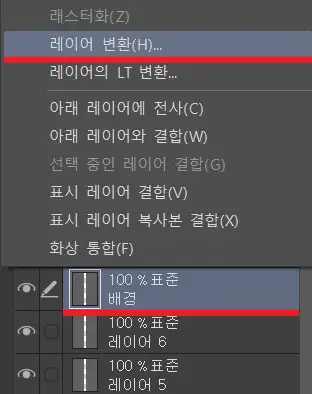
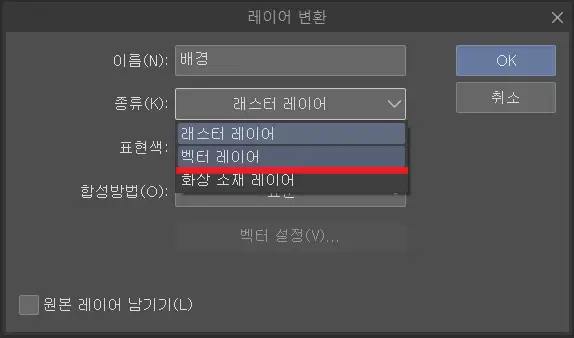
혹은 이미 만든 레스터 레이어에 마우스 우클릭 – 레이어 변환(H) – 벡터 레이어 선택 – [OK] 버튼을 클릭하면 기존 레이어를 벡터 레이어로 변경할 수 있다. (변경할 레이어 선택 후 화면 상단 메뉴 – 레이어 – 레이어 변환으로 가도 같음)
참고로 창 아래 옵션을 체크하면 원본 레이어는 그대로 두고 벡터 레이어가 추가로 만들어진다.
벡터 레이어 선 수정 방법
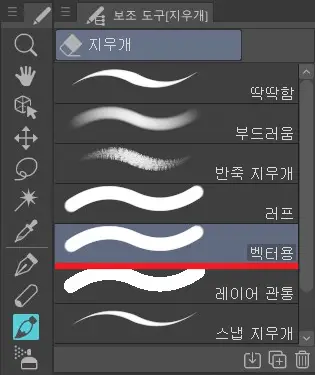
선이 겹친 곳을 지우려면 지우개(E)를 사용하면 되는데 ‘벡터용’이라고 되어 있는 전용 지우개를 선택해야 한다.
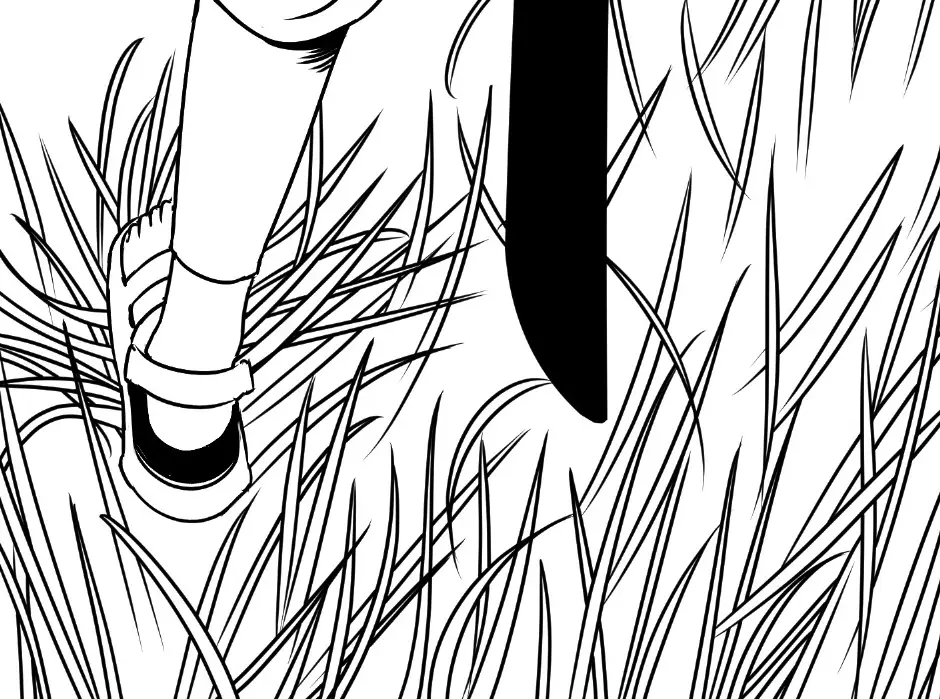
지우개를 지울 영역 사이즈에 맞게 조정해서 겹친 선을 지우면 위처럼 남아야 할 선만 깔끔하게 남길 수 있다. 선 안쪽도 그렇지만 바깥쪽에 하나만 길게 삐져 나온 선이 있어도 지울 수 있다. 만약 길이가 어중간하면 필요한 선 전체가 지워질 텐데 바로 Ctrl+Z 키로 작업을 되돌리자.
결론적으로 벡터 레이어를 쓰면 겹치는 선 수정이 쉬워져서 좋다. 예로 위와 같은 풀밭이나 캐릭터 머리카락처럼 선이 겹치는 그림에 활용해 보자.
배경 그릴 때 실제 사진을 참고해야 하는 이유
만화 웹툰 배경 수작업 그리기에 관한 생각







